- Chris Hoffman
@chrisbhoffman
- Actualizada el 20 de junio de 2017, a las 11:01pm EDT


Xbox, no es una consola de juegos. Es una aplicación y un conjunto de servicios integrados en Windows 10. Pero Xbox sigue usando cualquier gamertag antiguo, o apodo, que esté asociado con tu cuenta de Microsoft. Es posible que haya establecido este nombre en una Xbox 360 hace una década, o puede haber sido proporcionado por el servicio Games for Windows LIVE de Microsoft.
Si quieres cambiar tu gamertag, pero no tienes una Xbox, o simplemente quieres una forma más fácil de hacerlo, puedes cambiarlo a través de la aplicación Xbox de Windows 10.
Hay un problema: Microsoft es tacaño con los cambios de nombre. En teoría, tienes un cambio de gamertag gratis, aunque eso no funcionó para mí. Después de eso, tendrás que gastar 1 10 o agregar una cuenta de Microsoft diferente a la aplicación Xbox.
Cambia tu Gamertag gratis
RELACIONADO: Las Mejores funciones de Xbox en Windows 10 (Incluso Si no tienes una Xbox)
Para cambiar tu gamertag de Windows 10, abre la aplicación Xbox desde el menú Inicio. Haz clic o toca tu foto de perfil en la esquina superior izquierda de la aplicación. Verás la información de tu perfil de Xbox. Haz clic en» Personalizar » debajo de la imagen, en la parte inferior del panel de perfil.
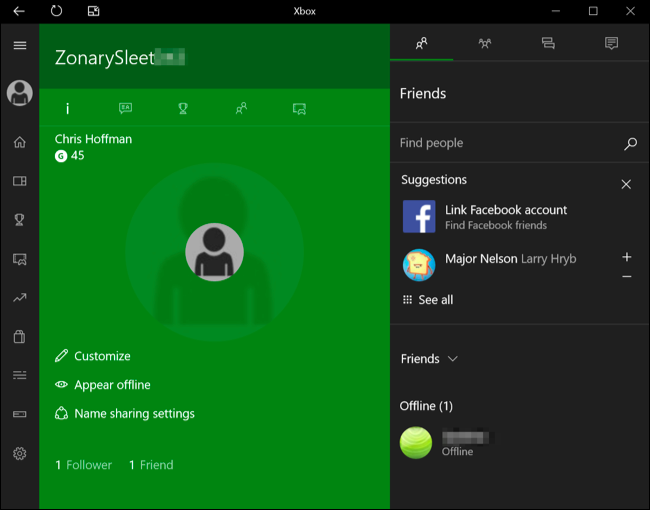
haga Clic en «Cambiar gamertag» bajo tu gamertag nombre.
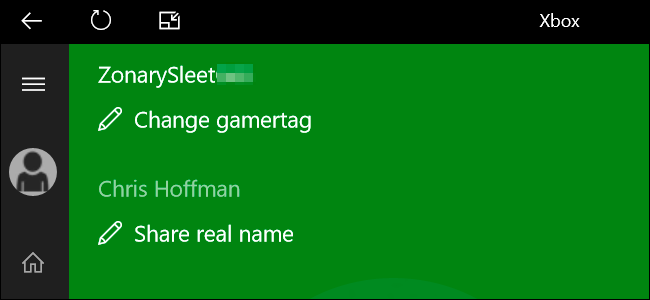
RELACIONADAS con: Por qué los jugadores de PC Odiaban los «Juegos para Windows LIVE»de Microsoft
Todo el mundo recibe un cambio de gamertag gratuito, al menos en teoría. La aplicación Xbox me informa de que «ya he usado mi cambio de gamertag gratuito», lo que en realidad no es cierto en mi caso. Culpo al servicio fallido de Microsoft Games for Windows LIVE por estropear esto de alguna manera cuando me proporcionó mi gamertag predeterminado hace muchos años.
Si tienes suerte–y tal vez si creaste recientemente tu perfil de Xbox, es posible que aún tengas disponible un cambio de gamertag gratuito y la aplicación te permitirá ingresar un nuevo gamertag. Ten en cuenta que este es tu único cambio de gamertag gratuito para esta cuenta, ¡así que hazlo valer!

Cambie su Gamertag por $10
Si no tiene un cambio de gamertag gratuito, se le indicará que «Vaya a Xbox.com» desde aquí. Se te llevará a la página Cambiar gamertag en el sitio web de Microsoft, que también puedes abrir directamente en tu navegador web para cambiar tu gamertag desde cualquier dispositivo. Inicia sesión con la misma cuenta de Microsoft que usas en la aplicación Xbox de Windows 10.
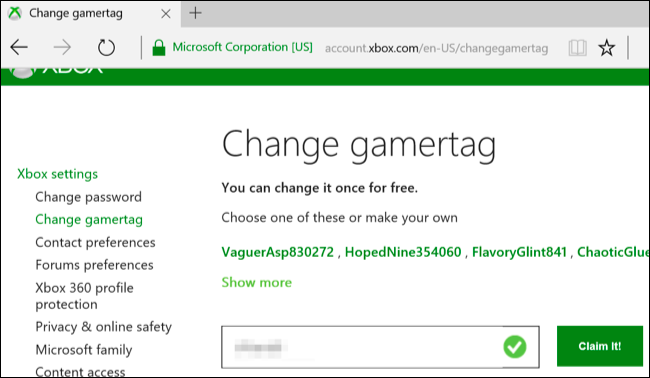
El sitio web le permite elegir un nuevo gamertag. Después de hacerlo, haga clic en «Reclamar!»Serás redirigido a una página que te permite comprar el servicio «Cambio de Gamertag». Esto cuesta $9.99 en los EE.UU., y costará diferentes–pero probablemente comparables-cantidades de dinero en otras monedas, dependiendo del país en el que vivas.
Sí, no hay forma de evitarlo. Podrías intentar molestar a la gente de soporte de Microsoft para que te dé un cambio de nombre gratuito a través de la aplicación» Contactar con soporte » incluida con Windows 10, pero probablemente solo te dirán que gastes los 1 10. «No hay reembolsos», como señala el sitio web.
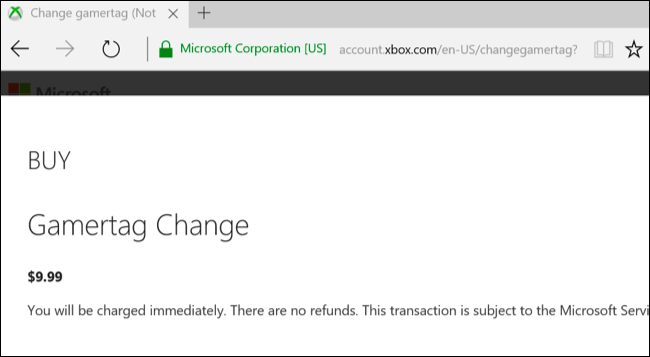
Use una cuenta de Microsoft Diferente en la aplicación Xbox
Si no desea pagar para cambiar su gamertag de Xbox, tiene una opción más. Puede iniciar sesión en la aplicación Xbox con una cuenta de Microsoft diferente. Para hacerlo, haz clic en el icono de engranaje en la esquina inferior izquierda de la aplicación Xbox y selecciona «Cerrar sesión» en tu cuenta de usuario.
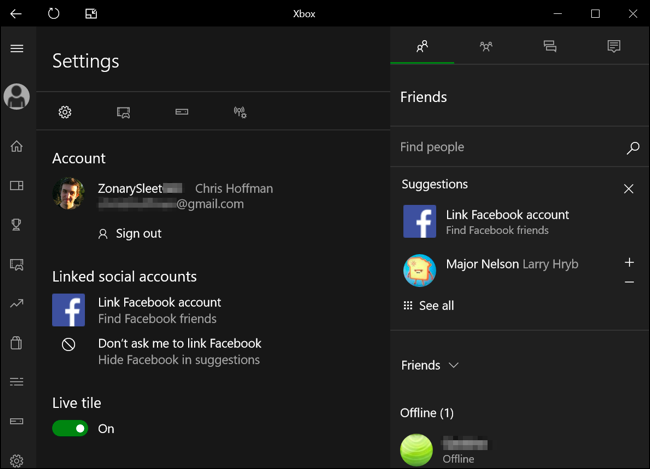
Cuando intentes iniciar sesión de nuevo, la aplicación Xbox intentará iniciar sesión con la misma cuenta de Microsoft que usas con Windows 10. Sin embargo, puede hacer clic en el enlace «Iniciar sesión con una Cuenta de Microsoft Diferente» en Usar Otra cuenta.

La nueva cuenta puede ser lo que quieras. Incluso podría crear una nueva cuenta de Microsoft específicamente para este propósito. Después de iniciar sesión con una cuenta de Microsoft que nunca ha tenido un perfil de Xbox Live, podrás elegir un gamertag para ella. Ese gamertag aparecerá en la aplicación Xbox y en los servicios Xbox en las aplicaciones de la tienda de Windows 10. Su cuenta de Microsoft original seguirá utilizándose para su cuenta de Windows, la tienda Windows y otros servicios en Windows 10.
Cuando inicies sesión con una nueva cuenta de Microsoft, no tendrás ninguno de los logros, amigos y otros datos asociados con el antiguo perfil de Xbox. Es una cuenta nueva. Si quieres crear un nuevo gamertag sin perder tus logros o amigos, tendrás que pagar 1 10 por el servicio de cambio de gamertag.

Microsoft tiene razones, por su avaricia, por supuesto. Se supone que los Gamertags te identifican de forma única en Xbox Live, y Microsoft no quiere que la gente los cambie constantemente, especialmente si alguien te está acosando en línea. Pero, no se preocupe, incluso los usuarios de Xbox Live Gold que pagan 6 60 al año nunca obtienen ningún cambio de nombre gratuito y tienen que desembolsar 1 10 adicionales a Microsoft si alguna vez desean este servicio.
Con Microsoft compitiendo cada vez más con Steam para juegos de PC, vale la pena señalar que Steam permite tantos cambios de nombre gratuitos como desee.Chris Hoffman es Editor Jefe de How-To Geek. Ha escrito sobre tecnología durante más de una década y fue columnista de PCWorld durante dos años. Chris ha escrito para el New York Times, ha sido entrevistado como experto en tecnología en estaciones de televisión como la NBC 6 de Miami y ha tenido su trabajo cubierto por medios de comunicación como la BBC. Desde 2011, Chris ha escrito más de 2,000 artículos que se han leído casi mil millones de veces, y eso es solo aquí en How-To Geek.Lea la Biografía completa »
